Cara Cetak Kartu Anggota Perpustakaan menggunakan Aplikasi SLiMS
Aplikasi Perpustakaan SLiMS memang memiliki fitur yang sangat lengkap diantaranya fitur cetak kartu Anggota Perpustakaan.
Pada Postingan kali ini saya akan berbagi tutorial bagaimana Cara Cetak Karu Anggota Perpustakaan menggunakan Aplikasi SLiMS.
 |
| Cara Cetak Kartu Anggota Perpustakaan SLIMS |
Desain kartu pada yang disediakan pada aplikasi SLiMS juga sangat keren, sudah ada fitur Barcodenya.
Baiklah kita langsung saja ke tutorialnya...
A. Menambahkan Data Anggota
Sebelum mencetak kartu tentunya harus menambahkan data Anggota Terlebih dahulu.
1. Peri ke Menu "Keanggotaan" --- "Tambah Anggota"
2. Masukan data Anggota seperti Nama, Tanggal Lahir, Mulai Anggota, dll. Untuk ID Anggota akan lebih bagus menggunakan nomor NISN atau bisa juga Nomor Induk Siswa. Pada slims juga sudah tersedia untuk memasukan Foto baik itu dari Webcam langsung maupun upload file. "Simpan"
3. Untuk mempercepat Anda juga dapat menggunakan fitur export import data anggota dari fomart .csv yang bisa dibuka menggunakan Microsoft Excel. Untuk mendapatkan formatnya silahkan entry beberapa data dahulu secara manual kemudian lakuka "Expor" data. Edit / tambahkandata menggunakan excel dan upload file menggunakan fitur "Impor".
Apabila hasil import malah tidak beraturan datanya coba ganti pemisah ruas menggunakan tanda baca koma (,)
B. Cetak Kartu Anggota
1. Buka menu "Keanggotaan" --- "Pencetakaan Karu Anggota" --- pilih data yang akan di cetak --- "Tambahkan Dalam Antrian" --- "Cetak Kartu Anggota dari Data Terpilih"
2. Apabila Backgroud kartu anggota tidak muncul, silahkan lakukan pengaturan pada "More Setting" --- beri centang "Background graphics"
3. Untuk mengatur tampilan kartu seperti nama perpustakaan, dan alamat perpustakan melaui menu "Pencetakan Kartu" --- "Setelah Cetak Kartu Anggota" --- "Kustomisasi"
C. Cara Ganti Bakground Kartu
Untuk cara ganti gambar background kartu dan tanda tangan kepala perpustakaan atau kepala sekolah langkahnya sebagai berikut:
1. Masuk ke folder SLIMS, jika anda menggunakan hosting masuk ke file manager dan selanjutnya domain --- "files" --- "membercard" ---"classic" --- "images". Jika menggunakan local XAMPP\htdocs\SLiMS\files\membercard.
2. Pada SLIMS 9 / Bulian versi terbaru backgroundnya sudah menggunakan format .svg namun kita bisa menggunakan format .png silahkan buat gambar backgroud dengan ukuran width="251" height="162" kemudian simpan dengan nama sesuai keingingan disini saya gunakan nama "sisi-belakang"
3. Selanjutnya kita ubah pada pengaturan "Kustomisasi" --- Gambar Sisi Belakang pilih sesuai yang telah diupload / dicopykan ke folder images tadi--- "Simpan Pengaturan"
4. Adapun untuk tanda tangan dan cap silahkan ganti file signature.png dan stamp.png
Demikianlah tutorial Cara Cetak Karu Anggota Perpustakaan menggunakan Aplikasi SLiMS
Lihat juga fiur SLIMS: Copy Katalog Buku Perpusnas Meringankan Pekerjaan Entry Data di SLiMS
Update: Cara Agar Anggota Bisa Mendaftar Mandiri di Aplikasi Perpustakaan SLiMS
Terima kasih...






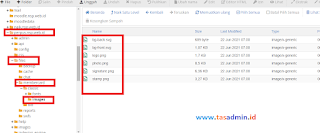
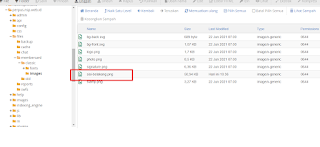



2. Semua komentar kami baca, namun tidak semua dapat dibalas harap maklum.
3. Beri tanda centang pada "Beri tahu saya" untuk pemberitahuan jika komentar Anda telah kami balas.